Программа Google Sketchup
Многие считают, что создание трёхмерных моделей – это прерогатива профессионалов. Но 3Д-моделирование вполне может освоить рядовой пользователь. Благо сегодня есть масса инструментов начального уровня. Один из таких Гугл Скетч Ап.
- 1 Что такое Google SketchUp
- 2 Есть ли русская версия
- 3 Скачивать или можно есть возможность работать онлайн
- 4 Важные особенности программы
- 5 Функционал
- 6 Системные требования для установки
- 7 Версия Pro
- 8 Что такое SketchUp Layout
- 9 Плюсы и минусы программы
- 10 Интересное видео
- 11 Заключение
Что такое Google SketchUp
Программа предназначена для быстрого создания и редактирования 3Д-проектов. Ключевой чертой приложения является простота: интуитивно понятный и неперегруженный профессиональными инструментами интерфейс.
Редактор предлагает прямое моделирование геометрии: сначала создаются базовые контуры, после чего идёт подгонка объёма посредством местных 3Д-инструментов. Программу берут на вооружение не только любители, но и профессионалы разных сфер: дизайн интерьеров, разработка игровых приложений, архитектурно-строительное проектирование и т.п.
До 1999 года права на SketchUp принадлежали компании Last Software. В марте 2006 её купила Google, а с 2012 редактор перешёл к разработчику Trimble Navigation.
Есть ли русская версия
За последние пару лет программа обзавелась русскоязычной локализацией, тогда как ранее приходилось использовать любительские русификаторы от энтузиастов.
Качество перевода на более чем приемлемом уровне. При этом локализованы не только подсказки к инструментам, но и справочная система, что позволяет оперативно найти ответы на возникшие вопросы.
Скачивать или можно есть возможность работать онлайн
Здесь всё зависит от модификации программы. Бесплатное решение SketchUp Free работает исключительно в браузере. То есть скачивать дистрибутив и устанавливать приложение на компьютер нет необходимости. В этом случае на работоспособность программы влияет только скорость интернет-соединения.
С модификацией Pro можно взаимодействовать как online, так и offline. Этот вариант имеет дистрибутив, а отдача приложения зависит от характеристик персонального компьютера.
Важные особенности программы
В SketchUp все 3Д-модели разрабатываются посредством линий и простых фигур. Для взаимодействия с ними предусмотрено ограниченное число инструментов. Освоить последние под силу любому новичку: каких-то специфических навыков или знаний здесь не требуется.
Основной принцип взаимодействия построен на «Тяни-Толкай». То есть любую геометрическую 2Д-фигуру можно превратить в 3Д-объёкт оттянув край в желаемую сторону. К примеру, прямоугольник легко превратить в коробку, если отвести курсор от одной из его граней.
Программу также используют как профессиональный инструмент благодаря высокой точности расчётов. Ко всем моделям можно добавить описание, метки и прочие специфические маркеры, что важно для архитекторов и строителей.
Программа Google SketchUp без особых затруднений научит даже начинающего пользователя виртуализировать свое жилище, заниматься перепланировкой, красить стены и потолок в желаемый цвет, стелить полы, размещать предметы интерьера и просматривать результат на любом компьютере.
Ещё один интересный инструмент – «Ведение». Манипулируя курсором можно придать фигуре нужную форму без каких-либо предварительных расчётов. Программа в автоматическом порядке проведёт подгонку. Инструмент также применяют для сглаживания углов.
При необходимости объекты можно раскрасить посредством «Заливки». Благодаря группировке однотипных моделей значительно упрощается процесс их копирования, перемещения и редактирования. К примеру, если поменять размеры одной фигуры, то все остальные участники группы получат аналогичные изменения.
Существенный для новичка плюс – наличие толковой справочной системы и мастера-помощника. Последний расскажет о ключевых особенностях программы и познакомит с основным функционалом. В разделе помощи можно найти ответы по формату FAQ или изучив подробное руководство.
Функционал
Окон с предварительными настройками, как в случае с профессиональным софтом у SketchUp нет. Вся геометрия задаётся в одном специальном поле. Карты смещения отсутствуют, что также подчёркивает нацеленность программы на непрофессиональных пользователей.
Функциональные возможности SketchUp:
- обширная библиотека 2Д- и 3Д-моделей;
- работа со сторонними плагинами для визуализации объектов;
- импорт и экспорт проектов;
- поддержка макросов на Ruby;
- группировка объектов;
- визуализация в разрезе, построение сечений;
- работа со слоями;
- создание динамических объектов и полноценных сцен;
- работа с реальными размерами предметов и зданий;
- визуализация «от первого лица».

Популярный сервис Google Earth (виртуальный глобус) построен с помощью SketchUp. Пользователи могут легко импортировать отдельные элементы с этого ресурса, используя их в качестве базы для дальнейшей работы.
Системные требования для установки
Здесь опять-таки всё зависит от модификации продукта. Версии Free достаточно любого современного браузера с последними обновлениями и подключения к Сети. Для работы профессионального решения потребуется компьютер с 2-ядерным процессором и частотой в 2 ГГц. На скорость обработки данных также влияет объём оперативной памяти (минимум 4 Гб), характеристики винчестера и графического ускорителя.
Программы такого плана целесообразнее устанавливать на высокоскоростные накопители типа SSD. Классические HDD-винчестеры заметно тормозят построение и группировку 3Д-моделей. Что касается видеокарты, то для беспроблемной работы десктопного приложения более чем достаточно решений уровня RX550 или GT750 c 2 Гб памяти.
Самоучитель, учебные материалы которого разделены на два уровня «глубины» освоения – «Практик» и «Эксперт». Первая часть проведет читателя от начала знакомства с миром трехмерной компьютерной графики, основными понятиями и принципами устройства 3D-программ до уровня уверенного владения основными, самыми востребованными инструментами SketchUp, готовности к решению разнообразных задач моделирования. Вторая часть углубит и завершит изучение всех возможностей, практических тонкостей и хитростей работы в SketchUp, знание которых и делает пользователя профессионалом, экспертом в программе.
Создавать проект мы будем в бесплатном решении – Free. Для запуска оного требуется регистрация на официальном сайте SketchUp. Переходим по адресу sketchup.com/ru/plans-and-pricing#for-personal/ и кликаем по кнопке «Зарегистрироваться» в колонке SketchUp Free.
Для создания аккаунта понадобится действующая электронная почта. Вводим адрес Email и в ответном письме переходим по ссылке, активируя тем самым учётную запись. Хорошо, если почта зарегистрирована на Gmail. В этом случае ввода дополнительных данных не требуется, достаточно нажать на блок «Авторизоваться с помощью учётной записи Google».
Далее всплывёт приветственное окно. Нажимаем Start modeling. Появится один из 3Д-шаблонов. По умолчанию интерфейс англоязычный. Чтобы переключить программу на русский язык, необходимо кликнуть по меню (три горизонтальные полоски в верхнем левом углу рабочей зоны) и выбрать раздел App Settings.
В блоке Regional меняем язык, вызвав выпадающий список в строчке Language. Здесь же необходимо поменять метрическую систему с футов на метры.
Если в браузере установлены блокировщики рекламы и скриптов, то со сменой языка могут возникнуть проблемы. В этом случае необходимо внести изменения в адресную строку браузера: app.sketchup.com/app?hl=en поменять на app.sketchup.com/app?hl=ru.
Теперь можно приступать к рисованию объектов. К примеру, выбираем из набора инструментов на левой стороне «Прямоугольник» и обозначаем его размеры, растягивая фигуру. Далее нажимаем на этой же панели «Вдавить/вытянуть» и меняем высоту модели, превратив её в 3Д-объект. Сохранить проект можно через меню, выбрав строчку «Сохранить как».
Версия Pro
Это профессиональное решения для выполнения более сложных задач. Годовая подписка на SketchUp Pro обойдётся примерно в 22 000 рублей. Здесь мы имеем полноценный клиент для персонального компьютера. То есть необходимо скачать дистрибутив и установить его в операционную систему.
Помимо неограниченного доступа к готовым 3Д-моделям и облачному хранилищу пользователь получает многочисленные плагины, значительно расширяющие возможности редактора, средства просмотра гарнитуры смешанной реальности, климатический анализ, а также доступ к инструментам для составления проектной документации.
Техподдержка работает оперативнее, чем у Free-модификации, решая вопросы за считанные минуты. Работать с программой можно в любом месте, главное активировать аккаунт на новом оборудовании. Все сохранённые проекты и изменения сохраняются в облачном хранилище.
С помощью этой книги вы создадите виртуальный образ своего жилища! Вы можете расклеивать виртуальные обои, менять окна и двери, увидеть, как будет выглядеть ваш дом в том или ином освещении. Экспериментируйте с разными комбинациями мебели, перемещайте предметы по своему усмотрению, пробуйте разные стили.
Что такое SketchUp Layout
Модификация Layout позволяет составлять конструкторскую (ЕСКД) и проектную (СПДС) документацию. Здесь можно оформить краткое резюме проекта, отразив тем самым намерения и подробности: используемые материалы, размеры модулей, назначения и другие ключевые для подрядчика сведения.
SketchUp Layout позволяет объяснить какие-то сложные элементы, а также представить работу в реальном масштабе. При этом визуализация происходит на одной странице. Под каждым чертежом можно поставить свою оригинальную подпись, выбрав её из многочисленных шаблонов профессиональных штампов.
Если требуется изменить размеры, нанесённые метки или геометрию, то с помощью SketchUp Layout это можно сделать в два клика. Одним словом, это дополнение для профессиональных конструкторов и проектировщиков.
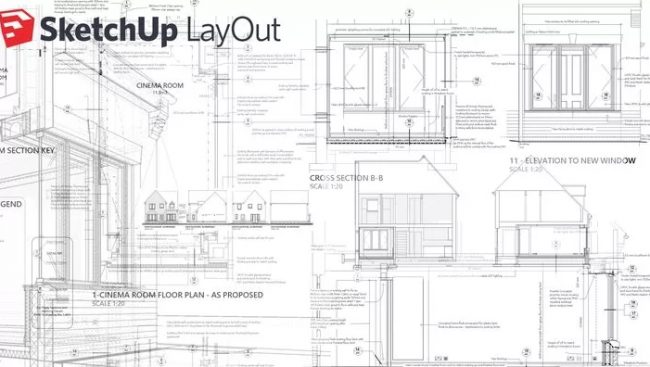
Плюсы и минусы программы
Одно из явных преимуществ SketchUp – это низкий порог вхождения. Программу может освоить пользователь далёкий от 3Д-моделирования. Причём в кратчайшие сроки, благодаря интуитивно понятному интерфейсу и грамотно построенной справочной системе.
Плюсы программы:
- понятный и простой интерфейс;
- обширные возможности в бесплатной версии продукта;
- огромная библиотека готовых моделей;
- обилие плагинов для взаимодействия со сторонним софтом;
- стабильная работа без тормозов и вылетов.
Минусы:
- закрытый исходный код;
- нет поддержки 32-битной архитектуры;
- конфликт версий (некоторые модели не открываются после обновления ПО).
Интересное видео
Как сделать проект квартиры в программе Google Sketchup:
Заключение
SketchUp – одна из самых популярных программ для создания 3Д-моделей. Даже если техподдержка молчит, то обширное комьюнити (forums.sketchup.com) поможет разобраться с любой возникшей проблемой. Обилие шаблонов и готовых моделей делает SketchUp привлекательным как для новичков, так и продвинутых пользователей. Это именно та программа, посредством которой можно начать знакомство с 3Д-моделированием.
Источник: junior3d.ru
Моделирование дома в SketchUp и перенос его в Unity 3D
Учебные материалы для школы программирования. Часть 7
Предыдущие уроки можно найти здесь:
- Spaceship
- Домино
- Flappy Bird
- Гравитационная комната
- Платформер
- Деревья (плагин SpeedTree)
На прошлом уроке мы затронули тему самостоятельного создания объектов для игр. В т.ч. была упомянута программа SketchUp, которую мы часто использовали, для создания простых строений.
Сегодня, мы создадим здание и перенесем его в Unity. Хочу обратить ваше внимание на то, что для импорта готового здания, необходимо, чтобы SketchUp стоял на том же ПК. Без программы Unity не сможет импортировать модель.
Порядок выполнения
Откроем SketchUp и выберем шаблон Simple Template — Meters.
Выберем инструмент фигуры и нарисуем на земле квадрат по форме дома.
Теперь, выдавим его с помощью инструмента выдавить/вдавить (push/pull).
Сделаем стены. Для этого используем инструмент Сдвиг (Offset).
Повторим операцию ещё раз.
Образовалась довольно узкая рамка, которую можно использовать для создания стен. На этом этапе стоит добавить все запланированные перегородки.
Лишние линии убираются инструментом Ластик (Erase).
Прорежем двери и окна. Для начала по периметру дома создадим направляющую линию. Последней линией контур не замыкаем, иначе образуется новая плоскость.
Нарисуем на стене квадрат и выделим его.
Нажимая Ctrl+C и Ctrl+V, копируем его по стене, привязывая к линии.
После копирования окон лишнии линии стираем.
С помощью инструмента Вдавить/выдавить вдавливаем окно до состояния «На грани» (On Face).
Теперь, инструмент запомнил глубину и можно вырезать окна двойным кликом.
Вырежем дверь похожим образом.
Используем инструмент «Ведёрко» (Paint Bucket) для наложения текстур. Выберем подходящую текстуру и зальём пол с фундаментом.
Аналогично поступим со стенами.
Чтобы наложить текстуру на замкнутый контур, нажмём Shift, чтобы наложить на все плоскости, имеющие такую же текстуру — Ctrl.
Текстура на стену легла не идеально. Перейдём в свиток Текстура-Позиция, и перетягивая красный ползунок мы изменим позицию текстуры, а зелёным — её размер.
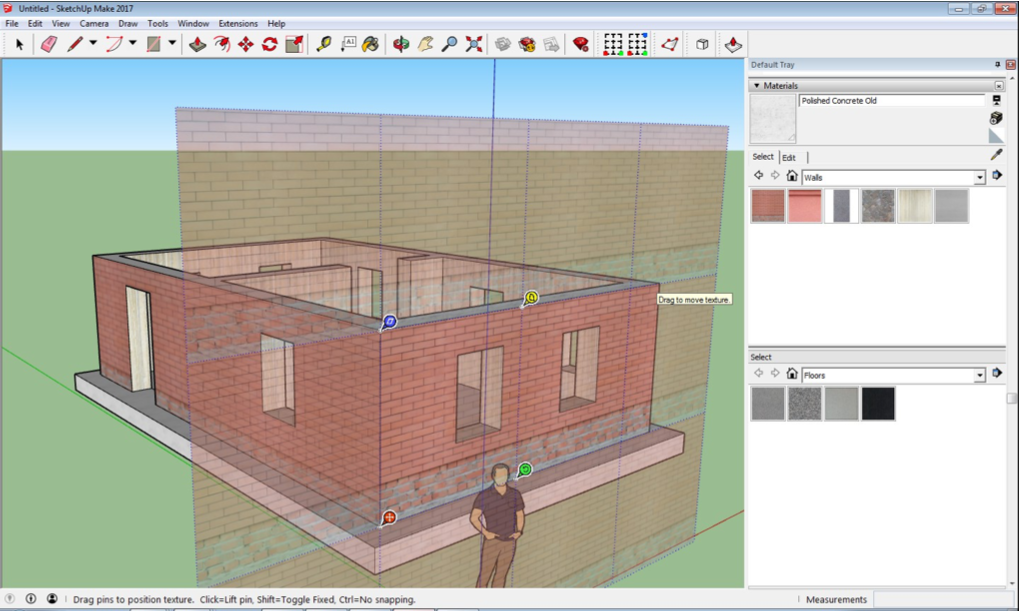
Сейчас текстура этой стены отличается от остальных стен. Используем клик левой кнопки мыши по этой стене с зажатым Alt на инструменте «Ведёрко», чтобы запомнить настройки текстуры на этой стене.
И красим инструментом «Ведёрко» остальные стены.
Перейдем к созданию крыши. Для этого нужно заблокировать данный участок от редактирования, чтобы ничего не испортить. Выделим дом и вызовем свиток меню «Сгруппировать».
На одном из торцов дома создадим плоскость для крыши.
Попрошу заметить, что мы вышли из группы кликом по пустому месту на экране. Если плоскость маленькая, её можно увеличить инструментом «Растянуть» (Scale).
Рисуем на плоскости очертания крыши. Лишние линии можно стереть.
Инструметом Выдавить/вдавить придаём объем.
Используем «Сдвиг» на крыше, чтобы добавить объёма.
И вдавим плоскость немного внутрь.
Окрасим всё подходящими текстурами и удалим человека. Домик готов для импорта в Unity!
В настройках импорта в Unity надо выставить галочку Generate Colliders, а во вкладке Material – Use External Materials.
При этом, импортируются все материалы и создадутся папки.
Теперь, у вас есть своя собственная модель дома, для использования в играх!
- sketchup
- моделирование
- 3d-моделирование
- unity
- курсы программирования
- обучение детей
- школа программирования
- уроки
Источник: habr.com
Программа для моделирования SketchUp: модели, описание, особенности и отзывы

Существуют различные программы для моделирования дизайна интерьера. И те, кто желает только начать заниматься моделированием, часто сталкиваются с проблемой выбора. Какой же программе отдать предпочтение? Что лучше? С чего начать?
В этой статье будет рассмотрен Google SketchUp, его особенности, преимущества и недостатки, а также возможность использования 3D моделей для SketchUp.
Что такое Google SketchUp
Google SketchUp – это бесплатная программа для 3D-моделирования интерьеров.

Она достаточно простая в использовании, поэтому ее легко освоить. Также несомненным ее плюсом является то, что она не требует очень высоких характеристик компьютера. Не обязательно иметь моноблок от Apple, или какое-нибудь другое достаточно мощное устройство.
Однако стоит помнить, что ноутбук, который создан исключительно для работы с офисными программами и Интернетом также вряд ли подойдет. Создаваемая модель может получиться тяжелой. А процесс рендеринга требует достаточно большого количества ресурсов, это тоже стоит учитывать. Поэтому дорогая и мощная техника не обязательна, но будет огромным плюсом.
Описание Google SketchUp
С чего начинается работа в Google SketchUp? Сначала нужно задать параметры, согласно которым будет выполняться работа, выбрать необходимые измерения и т. п. (обычно все делается в миллиметрах). Затем появляется рабочее пространство и панель инструментов. Можно добавлять инструменты, убирать их, перемещать лотки, убирать и показывать оси, выбирать вид граней.
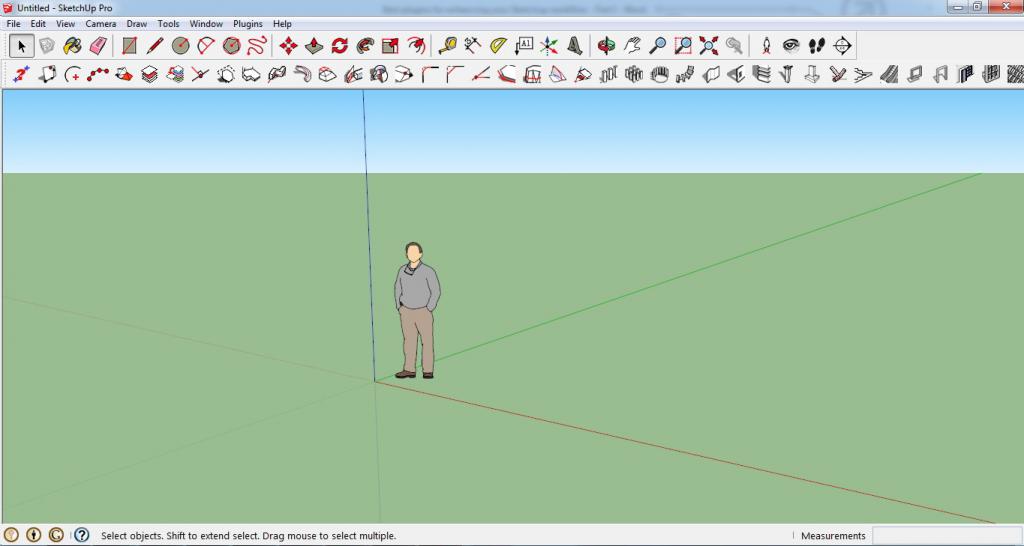
Основные инструменты – линия, прямоугольник, различные виды дуги, перемещение, масштабирование, вдавить-вытянуть, ведение и т. д. Работу стоит начать с освоения этого минимума. С помощью данных инструментов можно создавать в SketchUp модели.
Особенности программы
Чем отличается данная программа и 3д модели SketchUp от других? Прежде всего, простотой использования. После начала работы легко понять, по какому принципу создаются в SketchUp модели. Все, с чем приходится работать – геометрические фигуры, плоскости. Сначала сложно поверить, что с их помощью можно создать интерьер.
Но это действительно так. К тому же, оперируя инструментами, перечисленными выше, очень легко придумывать «на ходу».

Делать наброски и менять их, добавлять что-то, стирать, перемещать. Моменты чистого творчества — это огромный плюс программы. Можно детально проработать фасады, вплоть до каждого крепления и полочки, затратив при этом не так уж много времени и сил. Именно за это ценят SketchUp даже профессиональные дизайнеры. Очень легко продумать, как будет выглядеть модель мебели в SketchUp.
Самостоятельное создание моделей
Как стало ясно из предыдущего пункта, заниматься созданием моделей в Google SketchUp достаточно просто и удобно. И это можно сделать несколькими способами. Один из них – проработать модели самостоятельно. Для этого необходимо освоить инструменты. Это достаточно увлекательный процесс. Инструментов в SketchUp не так уж много, и все их функции достаточно очевидны уже из их названия.
Поэтому стоит потренироваться некоторое время и можно приступать.
Хорошо, если есть четкое представление, какой результат хочется получить. На основе линий и простых фигур можно создать достаточно реалистичную модель. Также можно поработать с цветом и текстурой. Есть возможность создавать свои текстуры, скачивая подходящие изображения. Например, это здорово помогает, когда в SketchUp у модели должна присутствовать текстура древесины, камня и т. п. Все, что нужно – найти подходящую картинку и загрузить в программу, применив к определенной модели.

Еще один плюс при самостоятельном моделировании заключается в том, что можно контролировать точность всех измерений в ходе всего процесса. При самостоятельной работе с моделями SketchUp будет полезно освоить группирование объектов. Это значительно облегчит работу. Объекты, находящиеся в группе, как бы отделяются от всех остальных.
Их нельзя задеть или случайно изменить, не заходя в режим редактирования группы. Стоит изучить особенности работы с компонентами. Это поможет, когда придется проектировать несколько симметричных деталей. Например, одинаковые фасады кухонных шкафов, ножки стола и т. п.
SketchUp: библиотека моделей
Очень часто возникает такая ситуация, когда нет необходимости использовать какую-то уникальную модель мебели. Например, нужен обычный стандартный шкаф из «ИКЕА». Безусловно, очень многим людям приходила в голову эта очевидная мысль. И, конечно, нашлись те, кто спроектировал стандартные и самые распространенные модели мебели. И такие модели можно просто скачать и добавить уже готовые в свой дизайн проект.
Для этого во вкладке «Окно» нужно найти 3D Warehouse.
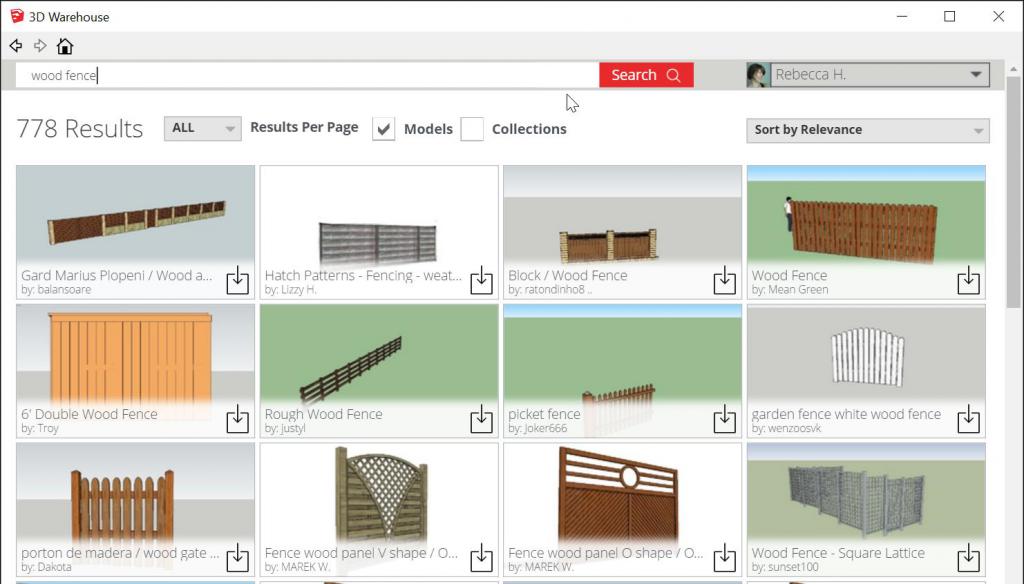
Это своего рода библиотека моделей. Здесь можно найти огромное множество уже готовых предметов интерьера, начиная с дивана, и заканчивая шторами. В этой библиотеке очень много типов мебели из «ИКЕА». Это крайне удобно, если нужно составить бюджетный и лаконичный дизайн проекта. Также в библиотеке можно найти очень много моделей популярных дизайнерских предметов.
Например, светильники из готовых шаблонов одно время очень часто мелькали на фотографиях с современными интерьерами.

Нечто подобное можно найти в библиотеке моделей.
Поиск осуществляется по ключевым словам. Очень полезно будет использовать запросы на английском языке. Они дают большее количество результатов. Некоторые сайты производителей мебели рядом с конкретным товаром порой размещают ссылку на скачивание 3D-модели. На это стоит обращать внимание и можно использовать.
Минусы
Конечно, помимо всех перечисленных плюсов, данная программа имеет и свои минусы. Это естественно, но их стоит упомянуть. В SketchUp достаточно ограничены возможности моделирования сложных поверхностей. Детализация заметно утяжеляет модели SketchUp. Также в этом редакторе ограничены возможности достоверной визуализации теней.
Но для некоторых этой деталью можно пренебречь.
Могут возникнуть сложности с передачей особенностей текстур, особенно у сложных моделей. И, конечно, нельзя не упомянуть рендеринг. Более сложные и профессиональные программы делают итоговый результат максимально реалистичным. Дизайн проекта напоминает фотографию, настолько хорошо передаются текстуры, учтены возможности освещения. Но для рендеринга в SketchUp это не характерно.
Конечно, можно тщательно проработать модель, сгладить некую угловатость, но в итоге все равно не будет этого эффекта фотографии. Модели сохраняют некое сходство нарисованным эскизом. Однако кому-то это может даже больше нравиться.
Отзывы
В большинстве своем отзывы о работе в SketchUp у пользователей положительные. Простота моделирования многим приходится по душе. Стоит только раз попробовать поработать в этой программе и понять, о чем речь. Даже удивительно, что при таком небольшом наборе инструментов можно создавать подробные модели.
Но с другой стороны, пользователи также отмечают, что непросто работать со сложными формами, а возможности рендеринга весьма ограничены. Хотя, во многих случаях эти минусы совершенно незначительны. И в официальных сообществах можно увидеть больше примеров качественных работ.
Источник: www.syl.ru
Как открыть файл формата SKP

SKP является прототипом 3D-модели объектов различного типа, созданных при помощи программного обеспечения под названием SketchUp. Этот софт сохраняет разработки пользователя в виде файлов с расширением SKP. Они хранят в себе полный набор информации и позволяют выполнять импорт/экспорт таких форматов как JPG, DWG, PNG, PSD, 3DS и BMP.
SketchUp – это ПО, разработку которого начала компания Last Software. Утилита широко используется для проектирования трехмерных моделей несложных строительных объектов, элементов декора, интерьера и так далее. Право авторства на ПО выкупила всемирно известная компания Google. Именно с этого момента СкетчАП начала активно развиваться и улучшаться.
В итоге представители Гугл в 2012 году подписали контракт о продаже представленной утилиты другой компании под названием Trimble Navigation. По оценкам специалистов, окупаемость приложения превысила отметку в 90 миллионов долларов. Вопрос, чем открыть расширение SKP и как дальше работать с этим форматом, волнует многих, поэтому далее мы поговорим о том, что он представляет собой и как его просматривать.
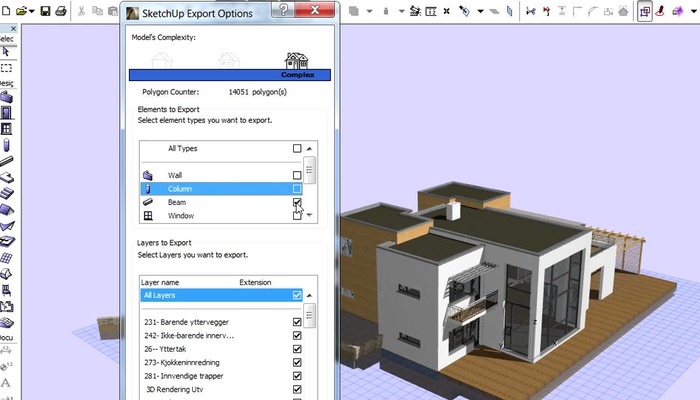
Особенностью представленного программного обеспечения является факт того, что разработанные в СкетчАП трехмерные модели можно легко разместить в Google Earth. Благодаря этой программе можно редактировать файлы с расширением SKP и осуществлять необходимые преобразования. В рамках данной статьи вы узнаете, что за программа открывает расширение SKP. Используя специализированный софт, созданные в описанном приложении фигуры можно открывать для просмотра под операционными системами Windows и Mac OS.
Что делать с расширением на ПК без специальных программ
Один из самых быстрых способов распознать этот формат – это двойной щелчок мышью по нему. СКП можно будет просмотреть после выбора из уже установленных у вас на ПК утилит. Этот вариант подходит для ситуации, в которой пользователь не знает, какой именно программой из списка открыть файл SKP.
Если никакой реакции на действие не последовало, на вашем персональном компьютере не установлен необходимый для открытия и редактирования софт.
В том случае, если ваш компьютер не может ничего сделать с обнаруженным SKP, вам следует изменить настройки ассоциации. Сделать это необходимо в реестре Windows. Проблема в том, что операционная система, установленная на вашем ПК, ассоциирует расширение СКП с неправильной программой. Для устранения неполадок подобного рода необходимо просканировать реестр операционной системы на предмет неверно установленных ассоциаций и других неполадок в работе. Если вы не знаете, чем открыть файл SKP, можно использовать перечисленные приложения для решения проблемы:
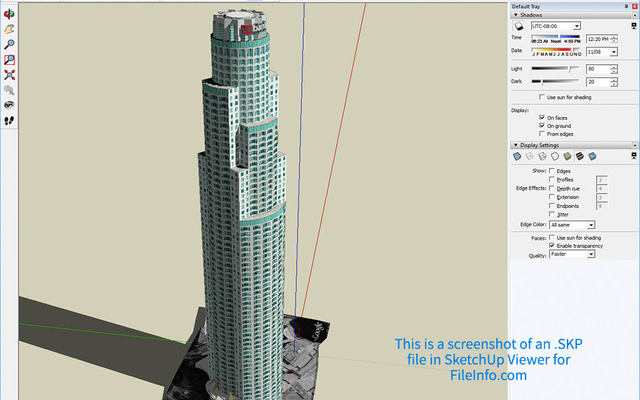
- SketchUp Document;
- formZ free;
- FileViewPro.
Преимущества SKP в проектировании
СкетчАП является удобным и простым плагином для создания трехмерных образцов. Даже пользователи без специальной подготовки и знаний без проблем смогут разобраться в особенностях автоматизированного процесса, создавая и внося изменения в файлы с расширением SKP. Спроектированная в рамках SketchUp объемная модель дает возможность разрабатывать макеты, а также анализировать их в удобном режиме и передавать права доступа к просмотру другим людьми. Готовые варианты можно свободно распространять, используя программу 3D Warehouse или загружая в сервис Google Earth.
Источник: www.zwsoft.ru